Tunnel.sys : qu’est-ce que c’est ? [Télécharger et réparer BSoD]
![Tunnel.sys : qu’est-ce que c’est ? [Télécharger et réparer BSoD]](https://cdn.thewindowsclub.blog/wp-content/uploads/2023/05/tunnel.sys_-640x375.webp)
Tunnel.sys, un fichier Microsoft Tunnel Interface Driver sous la catégorie Win32 EXE (Driver) peut être corrompu et entraîner un blocage aléatoire de l’écran bleu.
Si vous êtes accueilli avec le message Votre PC a rencontré un problème et doit redémarrer, et que tunnel.sys en est la raison, parcourez ce guide pour découvrir les solutions possibles.
Pourquoi est-ce que j’obtiens l’erreur tunnel.sys BSoD ?
L’erreur tunnel.sys BSoD peut se produire pour plusieurs raisons. Les plus importants sont les suivants :
- Pilotes système corrompus – Les pilotes système corrompus ou obsolètes ne sont plus compatibles et sont la principale cause de cette erreur BSoD.
- Infection virale – Si votre PC est infecté par un logiciel malveillant, il peut corrompre les fichiers système et provoquer des problèmes d’écran bleu.
- Registre corrompu – Si le registre est corrompu , votre PC peut se bloquer de manière aléatoire avec l’erreur tunnel.sys.
- Fichiers système cassés – Les fichiers système cassés entraînent un dysfonctionnement de votre système et provoquent des problèmes aléatoires tels que l’erreur tunnels.sys BSoD.
Si vous rencontrez également cette erreur BSoD sur votre ordinateur, vous pouvez implémenter les méthodes fournies dans le guide pour résoudre le problème.
Comment corriger l’erreur BSoD tunnel.sys ?
Avant de passer aux solutions complexes répertoriées ci-dessous, essayez les solutions de contournement suivantes.
- Utilisez un antivirus tiers pour analyser votre PC à la recherche de virus et de logiciels malveillants.
- Mettez à jour tous les pilotes système de votre ordinateur.
- Désinstallez une mise à jour Windows récemment installée .
- Désinstallez l’application problématique et réinstallez-la à nouveau.
Si ces méthodes n’ont pas aidé à surmonter cette erreur BSoD, utilisez les correctifs suivants.
1. Redémarrez votre PC en mode sans échec
- Maintenez le bouton d’alimentation enfoncé pendant 10 secondes pour éteindre votre appareil. Appuyez à nouveau sur le bouton d’alimentation pour allumer votre appareil. Répétez ce processus jusqu’à ce que vous atteigniez l’écran de réparation automatique.
- Appuyez sur le bouton Options avancées pour lancer le processus de réparation automatique.

- Ensuite, choisissez l’option de dépannage .
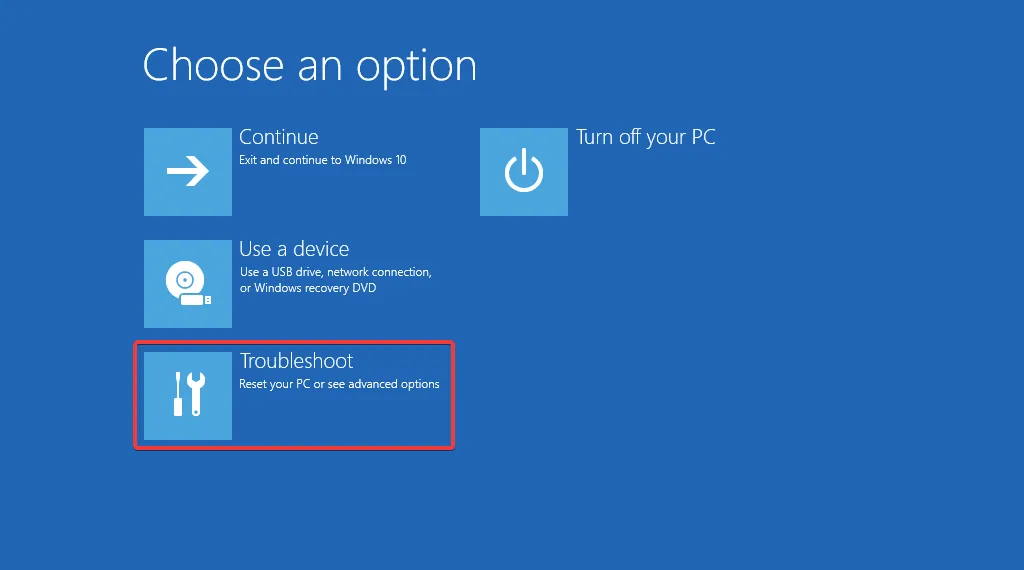
- Choisissez Options avancées dans la fenêtre suivante.
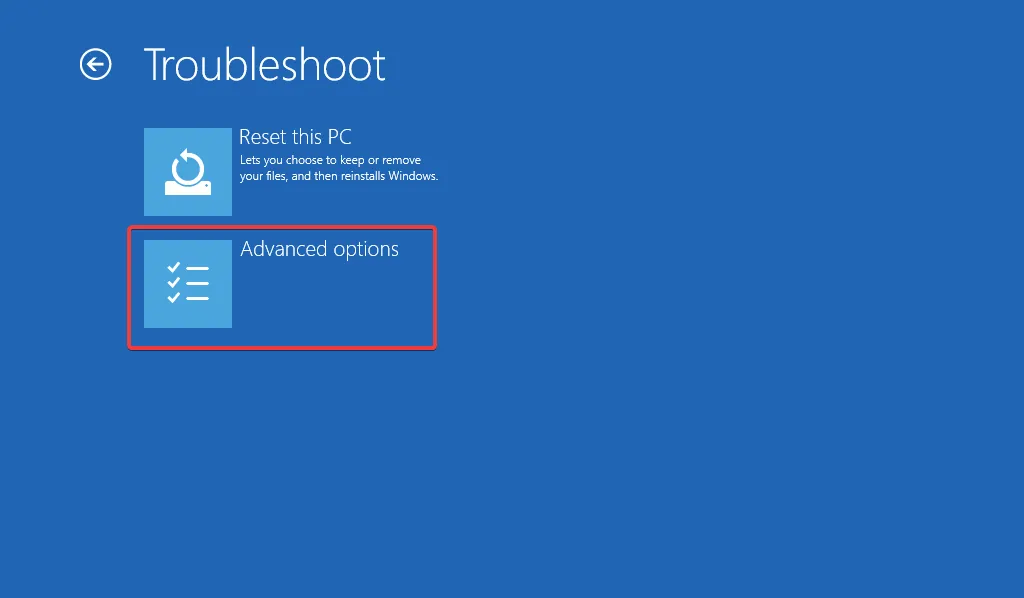
- Cliquez maintenant sur l’ option Paramètres de démarrage dans la fenêtre Options avancées.

- Une liste d’options pour se connecter au mode sans échec apparaîtra à l’écran. Appuyez sur la F5 touche pour sélectionner Mode sans échec avec mise en réseau .
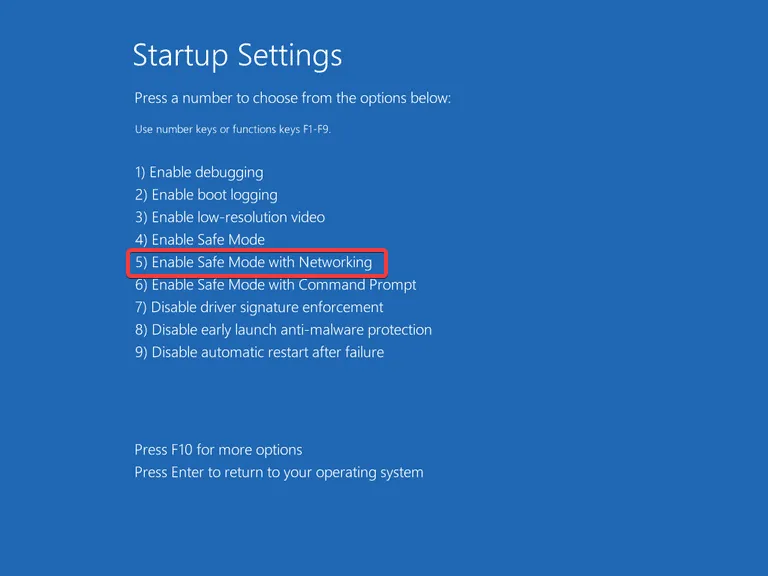
Essayez maintenant les différentes méthodes de dépannage répertoriées ci-dessous pour résoudre l’erreur BSoD tunnel.sys.
2. Créez un nouveau compte utilisateur
- Utilisez le raccourci Windows+ Ipour afficher l’ application Paramètres .
- Passez aux paramètres des comptes dans le panneau de navigation de gauche et sélectionnez l’option Famille et autres utilisateurs.
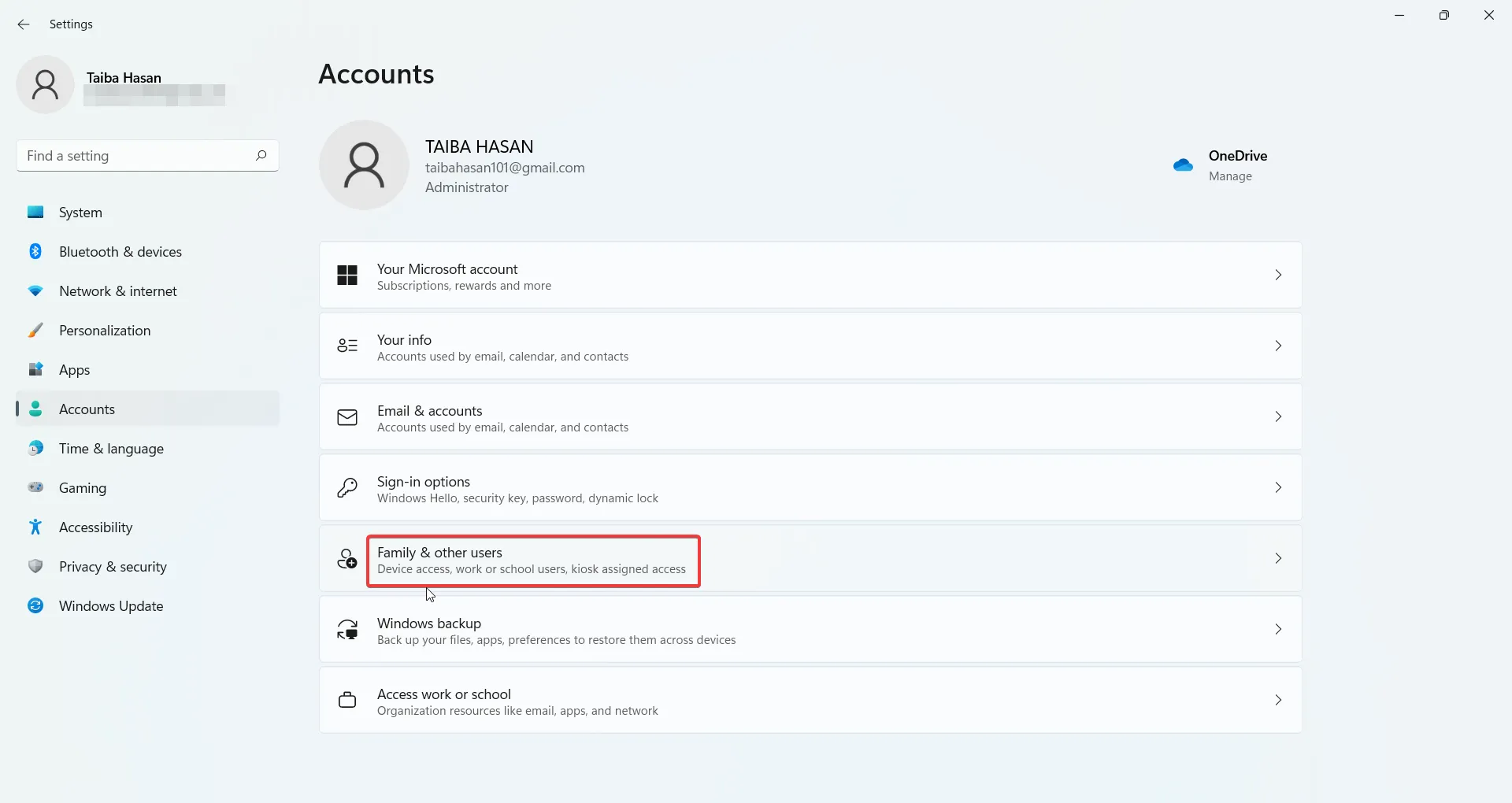
- Appuyez sur le bouton Ajouter un compte situé sous la section Autres utilisateurs.
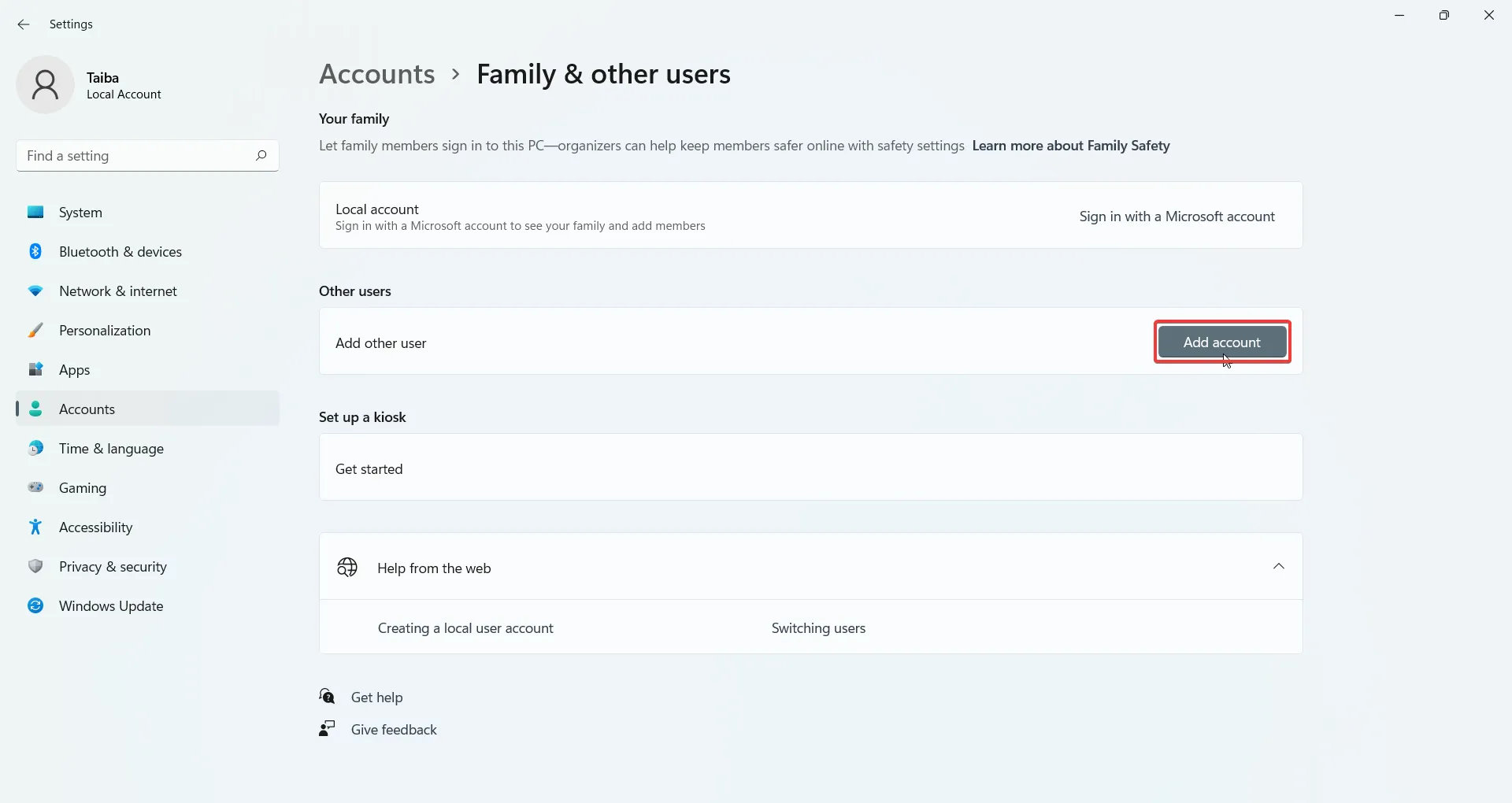
- Cliquez sur Je n’ai pas les informations de connexion de cette personne dans la nouvelle fenêtre contextuelle.
- Ensuite, cliquez sur Ajouter un utilisateur sans option de compte Microsoft .
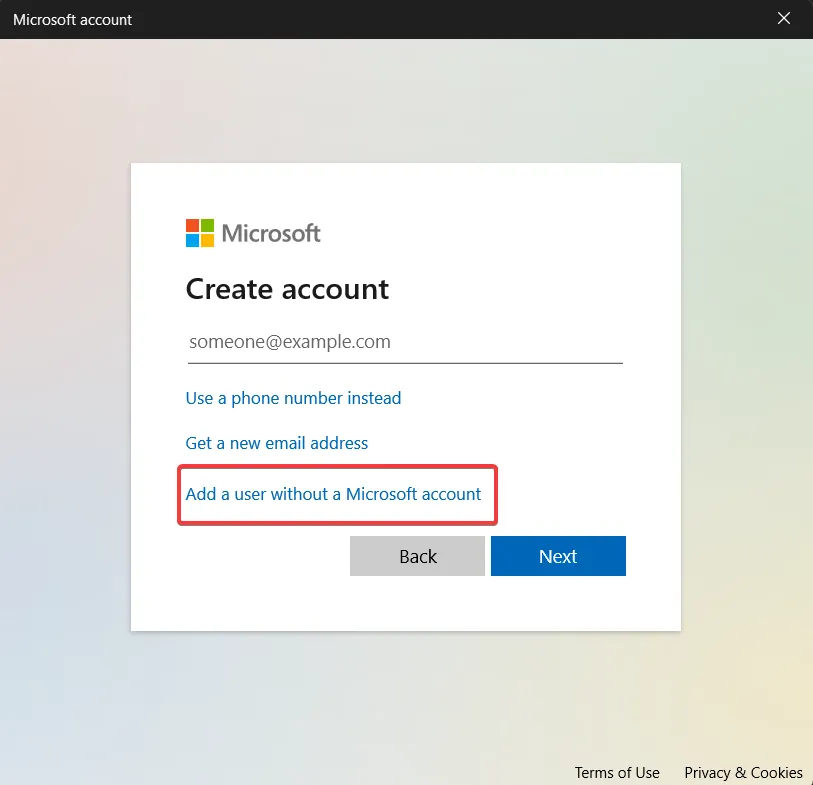
- Fournissez les informations d’identification de connexion et d’autres détails connexes sur l’écran suivant et appuyez sur le bouton Suivant .
3. Exécutez des analyses SFC et DISM
- Appuyez sur la Windows touche pour lancer le menu Démarrer , tapez cmd dans la barre de recherche et choisissez Exécuter en tant qu’administrateur dans la section droite des résultats de la recherche.
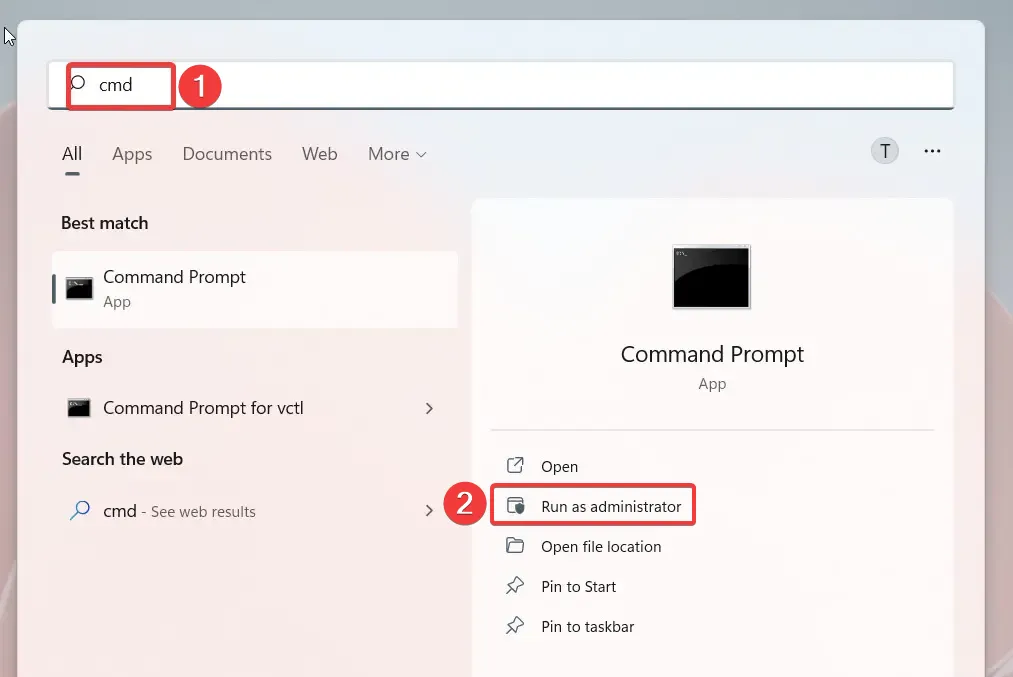
- Cliquez sur le bouton Oui dans la fenêtre Contrôle de compte d’utilisateur pour lancer l’invite de commande avec des autorisations élevées.
- Tapez ou collez la commande suivante et appuyez sur la Enter touche pour lancer le vérificateur de fichiers système.
SFC /scannow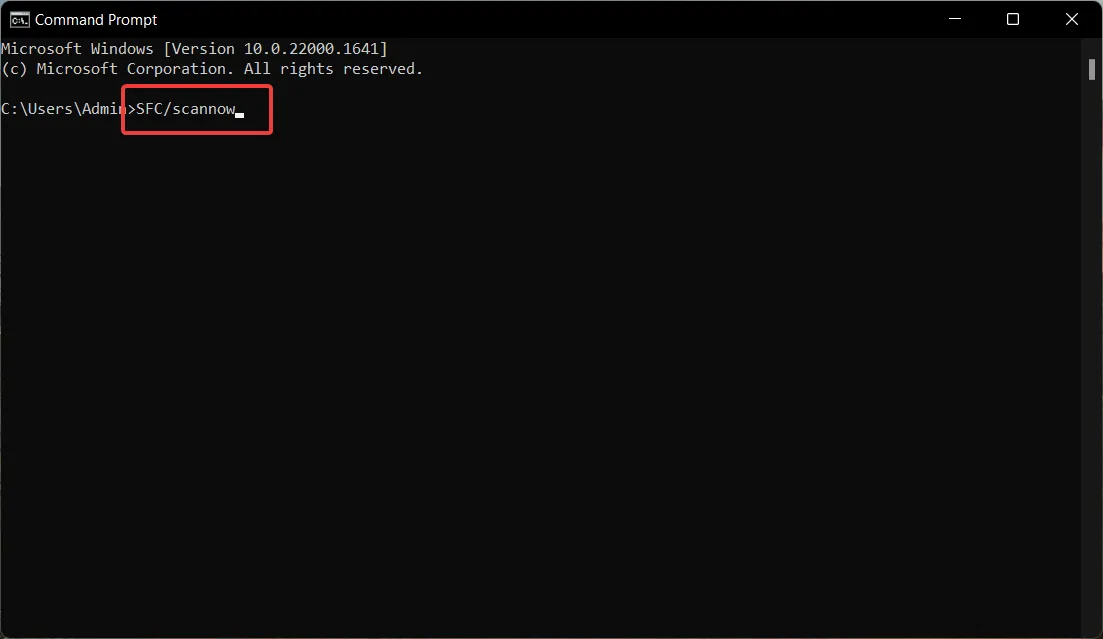
- Une fois la vérification du message terminée à 100 %, saisissez ou collez la commande ci-dessous et appuyez sur la Enter touche .
DISM /Online /Cleanup-image /Restorehealth
Le vérificateur de fichiers système analysera votre PC pour réparer les fichiers système corrompus, et l’outil DISM analysera et remplacera les images système Windows défectueuses par le fichier d’origine stocké dans le dossier compressé.
Une fois le processus d’analyse terminé, redémarrez votre ordinateur et vérifiez que l’erreur tunnel.sys BSoD a été résolue.
4. Exécutez le vérificateur de pilote
- Utilisez la touche de raccourci Windows + R pour lancer la boîte de dialogue Exécuter , tapez la commande suivante dans la zone de texte et appuyez sur la Enter touche .
verifier
- Appuyez sur Oui à l’invite de contrôle des actions de l’utilisateur pour permettre à Driver Verifier Manager d’apporter des modifications sur votre ordinateur.
- Ensuite, activez le bouton radio pour l’option Créer des paramètres standard sous Sélectionner une fenêtre de tâche et appuyez sur Suivant .

- Maintenant, choisissez l’option Sélectionner automatiquement tous les pilotes installés sur cet ordinateur et appuyez sur le bouton Terminer.

Notez le nom du pilote problématique déclenchant le code d’erreur. Vous pouvez ensuite résoudre les problèmes avec ce pilote pour résoudre le code d’erreur Blue Screen of Death.
Le vérificateur de pilotes s’exécute en arrière-plan pour tester tous les pilotes et détecter et résoudre les problèmes et instabilités sous-jacents des pilotes, tels que le crash de BSoD avec l’erreur tunnel.sys.
5. Réinitialisez votre PC
- Utilisez le raccourci Windows+ Ipour lancer l’ application Paramètres .
- Dans la section Paramètres système , choisissez Récupération située à droite.

- Appuyez sur le bouton Réinitialiser le PC présent dans la section Options de récupération.
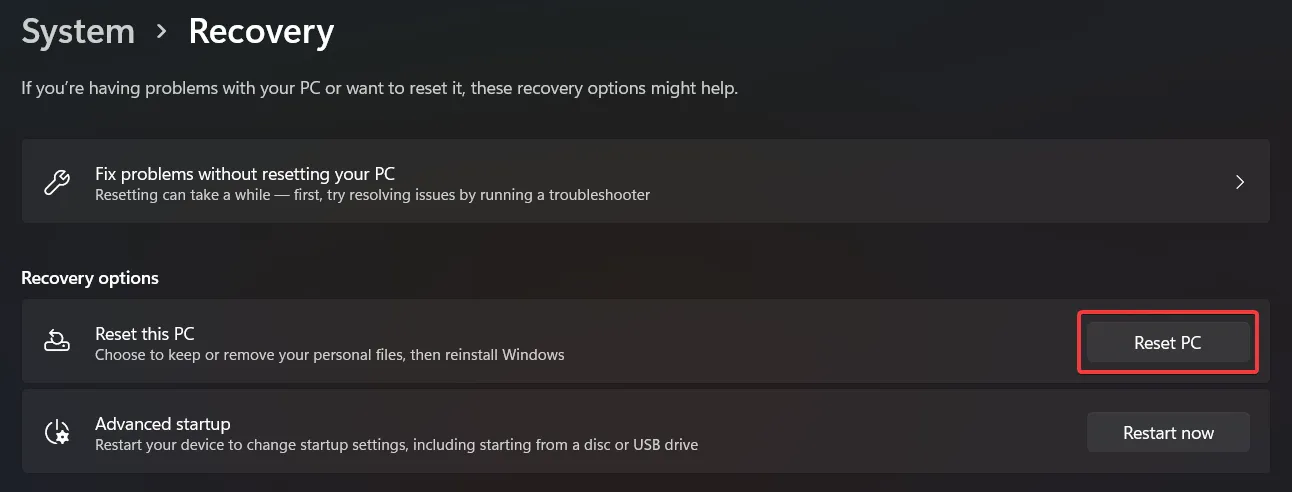
- Une fenêtre Réinitialiser ce PC apparaîtra à l’écran. Sélectionnez l’option Conserver mes fichiers pour réinitialiser Windows tout en perdant vos données.

- Dans la fenêtre suivante, spécifiez la méthode que vous souhaitez opter pour la réinstallation de Windows. Vous pouvez utiliser l’ option de réinstallation locale pour installer Windows localement.

Suivez la procédure étape par étape pour réinitialiser votre PC. La réinstallation de Windows supprimera tous les paramètres mal configurés et restaurera les fichiers système pour éliminer l’erreur tunnel.sys BSoD.
C’est tout! Nous sommes sûrs que ce guide vous a aidé à dépanner le code d’erreur tunnel.sys BSoD sans avoir besoin d’aide externe.
Si vous avez des questions ou des suggestions pour nous, n’hésitez pas à les déposer dans la section des commentaires ci-dessous.



Laisser un commentaire